Jednou z věcí, které možná v Mastodonu hodně děláte, je posílání přímé zprávy. Ale pokud platformu sociálních médií nepoužíváte dlouho, něco tak jednoduchého jako DM někomu tak jednoduché nevypadá. Ale jakmile budete vědět, jak na to, pravděpodobně zapomenete, že jste si tuto otázku vůbec položili. Systém DM na Mastodon nefunguje jako DM na Twitteru, ale svou práci zvládne a existuje více než jeden způsob, jak poslat zprávu, někomu.
Jak poslat přímou zprávu v Mastodon
Důvody, proč možná budete muset někomu poslat přímou zprávu, se mohou lišit, ale zde jsou různé metody, které můžete vyzkoušet. Je to skvělý způsob, jak zachovat soukromí toho, co chcete říct, protože to nemusí být něco, co chcete zveřejnit, aby to všichni viděli. Když někomu pošlete DM, bude to vypadat, jako byste vytvářeli příspěvek, ale to, čím se přímé zprávy na Mastodon liší, je to, že i když to vypadá, že posíláte, může je vidět pouze konkrétní osoba. Takže je to typ DM.
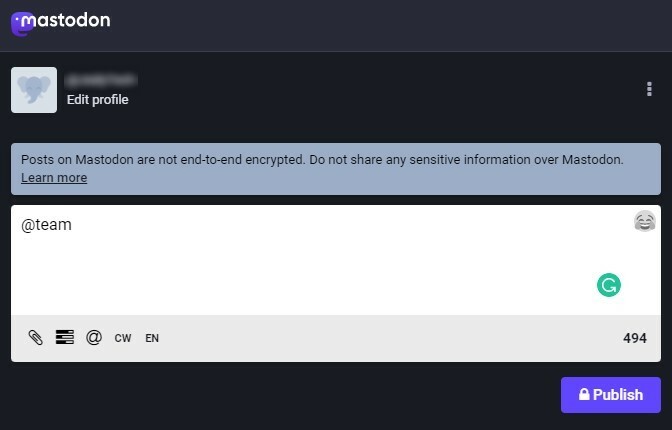
Chcete-li přidat příjemce, musíte přidat jeho uživatelské jméno s @ na začátku. Snažte se vyhnout odesílání citlivých informací, protože zprávy, které odesíláte, nejsou end-to-end šifrovány. Je tedy možné, že je budou číst správci/provozovatelé. Pokud potřebujete odeslat tento typ informací, můžete vždy použít WhatsApp, protože jejich zprávy mají end-to-end šifrování.
Když na své domovské stránce uvidíte příspěvek od osoby, které chcete poslat přímou zprávu, je možné jí poslat přímou zprávu. Můžete kliknout na tři tečky umístěné vpravo dole. Když kliknete na nové okno s možnostmi, které se objeví, klikněte na možnost Přímá zpráva s uživatelským jménem uživatele.
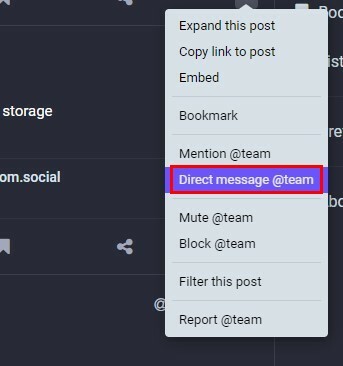
Budete vědět, že zprávu uvidí pouze jedna osoba, ale pokud to potřebujete změnit a přidat další uživatele, jednoduše přidejte jejich uživatelská jména. Nezapomeňte kliknout na ikonu Publikovat, aby bylo možné zprávu odeslat. Pro případ, že by vás zajímalo, co ta druhá osoba vidí, když je upozorněna na zprávu. Co se stane, je, že se zpráva objeví na jejich časové ose.
Pomocí jejich profilové stránky
Můžete také někomu poslat přímou zprávu přes jeho profilovou stránku. Klikněte na tři tečky na příspěvku, který mají, a vyberte možnost poslat jim přímou zprávu. Pokud máte problém někoho najít, nezapomeňte, že vždy můžete použít vyhledávací pole. Pokud jste oba na stejném serveru, můžete je hledat podle jména; pokud ne, budete muset použít jejich uživatelské jméno. Také uvidíte tři tečky pod obrázkem záhlaví.
Jiné možnosti
Předpokládejme, že máte potíže s odesláním přímé zprávy pomocí výše uvedených metod. V takovém případě můžete vždy zkusit vytvořit příspěvek jako obvykle, ale než začnete psát, přidejte pouze jméno nebo uživatelské jméno jedné osoby, které chcete zprávu poslat. Klikněte na místo, kde je uvedeno Co máte na mysli, a napište. Pokud si nepamatujete jejich uživatelské jméno, ale víte, jak to začíná, můžete tak učinit a Mastodon navrhne uživatele, kteří začínají těmito znaky.
Jakmile přidáte uživatelské jméno a zprávu, musíte udělat ještě jednu věc, a to nastavit příspěvek tak, aby jej viděli pouze zmínění uživatelé. Chcete-li to provést, klikněte na ikonu Svět ve spodní části textového pole a vyberte možnost Pouze zmínění lidé.
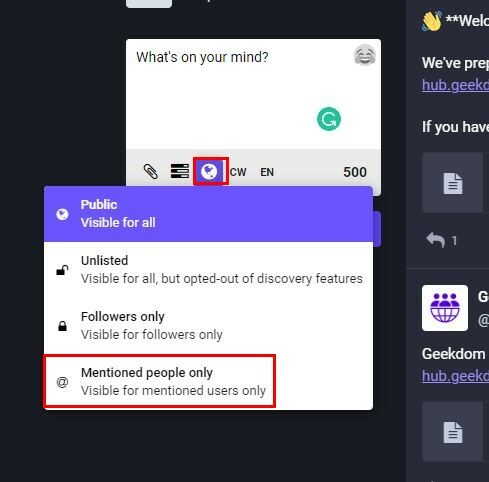
Budete vědět, že zprávu uvidí pouze lidé, které chcete, protože tlačítko publikovat bude mít ikonu zámku. Uživatel obdrží upozornění v oznámeních nebo na své časové ose. Dostanou toto upozornění na své zařízení a zprávu, že se o nich někdo zmínil.
Můžete se také podívat do oblasti Přímé zprávy. Se zprávou můžete dělat různé věci, například konverzaci odpovědět, ztlumit ji a smazat. Pokud kliknete na tečky v pravém dolním rohu zprávy, můžete například uživatele zablokovat, nahlásit nebo ztlumit. Chcete-li odpovědět na zprávu, klikněte na šipku směřující doleva. To je vše.
Doufejme, že druhý uživatel zachová zprávu jako soukromou, protože může změnit, jak soukromá je zpráva. Pokud by chtěli, mohli by zprávu zveřejnit. Pokud se jedná o důležitou zprávu, můžete si vy i příjemce příspěvek uložit jako záložku, abyste jej snadno našli.
Jak poslat soukromou zprávu na Mastodon pro Android
Na svém zařízení Android nenajdete sekci Přímé zprávy. Ale uvidíte sekci Zmínky. Zde najdete všechny zprávy, které jste zmínili. Stále můžete vytvořit DM přidáním příspěvku. Klepnutím na ikonu tužky vytvořte zprávu. Přidejte jméno nebo uživatelské jméno osoby, které chcete zprávu poslat, a poté napište zprávu.
Klepněte na ikonu světa a vyberte možnost Pouze lidé, které jsem zmínil. Klepněte na tlačítko Publikovat v horní části a vytvořili jste typ DM.
Další čtení
Pokud se stále seznamujete s Mastodonem, zde je několik článků, které vám pomohou naučit se další věci. Například můžete vidět jak můžete spravovat svá oznámení a jak někoho sledovat a přestat sledovat na Mastodonu. Tmavý režim je velmi oblíbená funkce ve většině aplikací a je to něco, co můžete povolit také na síti sociálních médií.
Pokud chcete mít vše ve svém účtu pod kontrolou, včetně kdo tě může následovat, zde je návod, jak to udělat. A pokud byste někdy potřebovali něčí názor, tady je jak můžete vytvořit anketu.
Závěr
Když chcete říct něco, o čem chcete, aby se o tom dozvěděl celý svět, můžete svůj příspěvek zveřejnit. Ale pro chvíle, kdy chcete zachovat soukromí, existuje několik možností, které můžete použít. To nemusí fungovat jako na Twitteru, ale stále můžete dostat své osobní zprávy. Pamatujte, že zprávy nemají end-to-end šifrování, takže by bylo nejlepší se vyhnout odesílání ničeho citlivého. Přejete si, aby Mastodon měl stejnou strukturu DM jako Twitter? Podělte se o své myšlenky v komentářích níže a nezapomeňte článek sdílet s ostatními na sociálních sítích.